win11 msvcr100.dll丢失的解决方法 win11 msvcp100.dll丢失怎样修复
更新时间:2023-08-23 18:05:19作者:huige
dll是电脑中很重要的一种系统文件,如果丢失的话可能会引起某些软件或者游戏无法正常运行,比如近日就有用户遇到了win11系统中运行某软件时出现msvcr100.dll丢失的情况,很多人不知道该怎样修复,接下来就给大家讲述一下win11 msvcr100.dll丢失的解决方法吧。
方法如下:
1、首先打开此电脑的“C盘”。
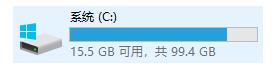
2、进入C盘后,找到“Windows”文件夹,双击进入。
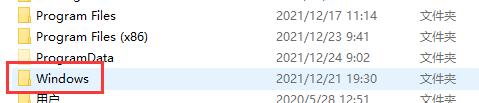
3、进入文件夹后,找到名为“System32”的文件,再次打开。
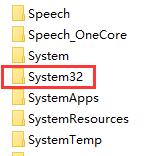
4、在System32文件的最下面,我们能够看到很多后缀为.dll的文件。先把文件夹放在这里不要动。
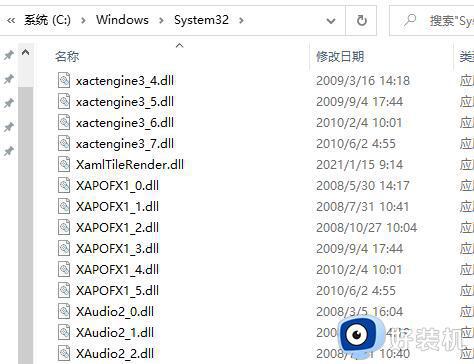
5、然后我们下载msvcp100.dll的压缩包。【点击前往】
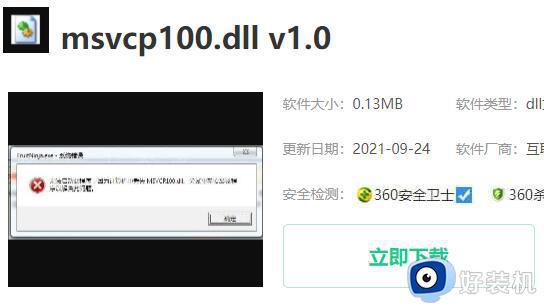
6、然后将下载的压缩包解压出来,里面就是msvcp100.dll文件。
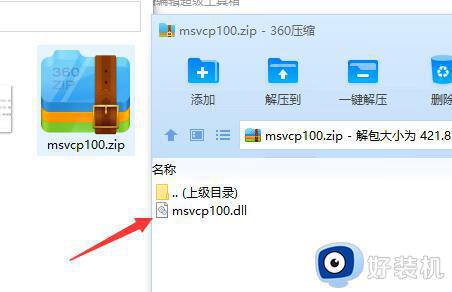
7、解压完成后,将msvcp100.dll拖入到我们刚刚打开的那个文件夹里,就是全都是.dll文件的那个文件夹里。
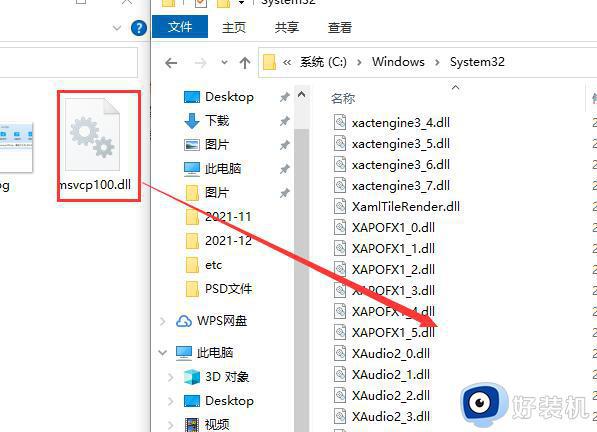
8、拖入进去后,我们将电脑重启一下就行了。再次使用软件和系统的时候,就不会在出现“msvcp100.dll丢失”的提示了。
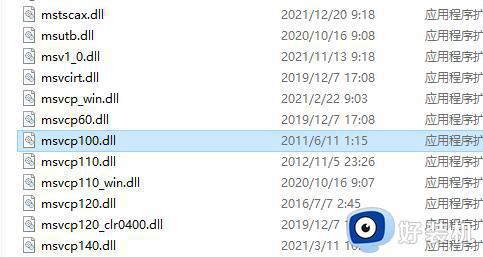
以上给大家介绍的就是win11 msvcp100.dll丢失怎样修复的详细内容,有碰到这样情况的用户们赶紧学习上述方法步骤来进行解决吧。
win11 msvcr100.dll丢失的解决方法 win11 msvcp100.dll丢失怎样修复相关教程
- win11电脑hosts文件丢失了如何找回 win11电脑hosts文件丢失怎么恢复
- win11Edge浏览器数据丢失怎么恢复 win11Edge浏览器数据丢失的解决方法
- win11网卡驱动没了怎么恢复 win11网卡驱动丢失如何解决
- win11外置硬盘无法安全弹出怎么办 win11外置硬盘无法安全弹出的多种解决方法
- 笔记本win11触摸板驱动没了怎么办 win11笔记本触摸板驱动程序丢失解决方法
- win11出现绿屏的解决方法 win11绿屏如何修复
- win11不能安全弹出u盘怎么回事 win11不能安全弹出u盘两种解决方法
- win11怎样恢复系统出厂设置 win11一键恢复电脑出厂设置教程
- win11更改字体大小桌面图标丢失怎么恢复 win11更改图标字体大小后桌面图标不见了怎么回事
- win11系统玩侠盗猎车手5出现xinput1_3.dll文件丢失的解决教程
- win11家庭版右键怎么直接打开所有选项的方法 win11家庭版右键如何显示所有选项
- win11家庭版右键没有bitlocker怎么办 win11家庭版找不到bitlocker如何处理
- win11家庭版任务栏怎么透明 win11家庭版任务栏设置成透明的步骤
- win11家庭版无法访问u盘怎么回事 win11家庭版u盘拒绝访问怎么解决
- win11自动输入密码登录设置方法 win11怎样设置开机自动输入密登陆
- win11界面乱跳怎么办 win11界面跳屏如何处理
win11教程推荐
- 1 win11安装ie浏览器的方法 win11如何安装IE浏览器
- 2 win11截图怎么操作 win11截图的几种方法
- 3 win11桌面字体颜色怎么改 win11如何更换字体颜色
- 4 电脑怎么取消更新win11系统 电脑如何取消更新系统win11
- 5 win10鼠标光标不见了怎么找回 win10鼠标光标不见了的解决方法
- 6 win11找不到用户组怎么办 win11电脑里找不到用户和组处理方法
- 7 更新win11系统后进不了桌面怎么办 win11更新后进不去系统处理方法
- 8 win11桌面刷新不流畅解决方法 win11桌面刷新很卡怎么办
- 9 win11更改为管理员账户的步骤 win11怎么切换为管理员
- 10 win11桌面卡顿掉帧怎么办 win11桌面卡住不动解决方法
